Preview-functies inschakelen voor Azure Machine Learning
In Azure Machine Learning worden nieuwe functies en verbeteringen vaak als preview-functies uitgebracht voordat ze algemeen beschikbaar worden gesteld. Wanneer er nieuwe functies worden geïntroduceerd, kunt u deze in- of uitschakelen in de Azure Machine Learning-studio op uw gemak. Op die manier krijgt u de kans om de nieuwste functies te gebruiken, te evalueren hoe ze aan uw werkbehoeften voldoen en feedback te geven om het product vorm te geven. Uw feedback is zeer waardevol en helpt ons om het product voortdurend te verbeteren.
Sommige preview-functies bieden toegang tot volledige nieuwe functionaliteit, terwijl anderen mogelijk een wijziging in de gebruikersinterface weerspiegelen, maar weinig of geen wijzigingen in functionaliteit.
U kunt de mogelijkheid om previews in een werkruimte of voor alle werkruimten in een abonnement te zien verwijderen. Zie Azure Machine Learning-werkruimten beheren in de portal of met de Python SDK (v2) voor meer informatie. Als de preview-functie is verwijderd voor uw werkruimte, ziet u het deelvenster dat in de rest van dit artikel wordt beschreven, niet.
Notitie
De hoeveelheid tijd die een functie in preview blijft, kan variëren op basis van feedback van gebruikers, kwaliteitscontroles en langetermijnroadmaps.
Belangrijk
De preview-functies worden geleverd zonder service level agreement en worden niet aanbevolen voor productieworkloads. Misschien worden bepaalde functies niet ondersteund of zijn de mogelijkheden ervan beperkt. Zie Aanvullende gebruiksvoorwaarden voor Microsoft Azure-previews voor meer informatie.
Vereisten
- Een Azure Machine Learning-werkruimte. Zie Resources maken om aan de slag te gaan voor meer informatie.
Hoe kan ik preview-functies inschakelen?
U kunt preview-functies op elk gewenst moment in- of uitschakelen in Azure Machine Learning-studio. Gebruik de volgende stappen om preview-functies te ontdekken:
Selecteer in de Azure Machine Learning-studio het megafoonpictogram in de rechterbovenhoek van de pagina. Het deelvenster Preview-functies wordt weergegeven.

Zoek de functie die u wilt uitproberen en selecteer de wisselknop ernaast om de functie in of uit te schakelen. Als u de naam van de functie weet, gebruikt u het zoekveld.
Tip
Wanneer u een functie uitschakelt, wordt een tekstvak weergegeven dat kan worden gebruikt om feedback over de functie te geven. Zie Hoe kan ik feedback geven als u wilt weten hoe u feedback kunt geven zonder een functie uit te schakelen.
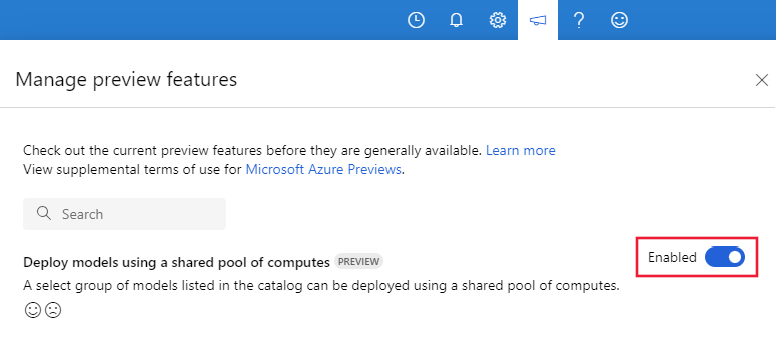
Hoe kan ik feedback geven?
Gebruik de volgende stappen om feedback te geven over een functie.
Selecteer in de Azure Machine Learning-studio het megafoonpictogram in de rechterbovenhoek van de pagina. Het deelvenster Preview-functies wordt weergegeven.
Zoek de functie waarop u feedback wilt geven en selecteer de glimlach of frown. Er wordt een tekstvak weergegeven waarin u meer details kunt opgeven.
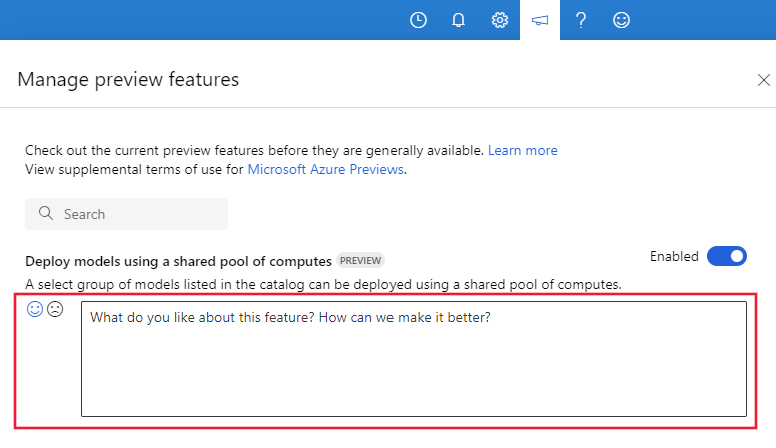
Het tekstvak wordt ook weergegeven wanneer u een functie uitschakelt.